为什么我要用markdown写word
原创为什么我要用markdown写word
原创
引言
当需要写长文档或者学术论文时,很多人会选择使用 Microsoft Word 这类传统的文字处理软件,但是使用 Markdown 写作后再将其转换成 Word 格式也是一种很不错的选择。
Word的优势在于表现形式丰富多样,也就是"富文本编辑", 但相对的带来了文档之间格式不统一,复制容易出错,字体、大小、颜色均容易出现各种各样的问题,当进行长文档写作就很容易出现写作十分钟,格式半小时的窘境。而Markdown恰恰相反,所有的格式将由内容和模板提供。作为内容和文本解离的成果,你可以尽情关注于写作本身。
需要提醒的是,Markdown并不适合所有人,AllinOne式的工具观是不必要的,合适的场合用合适的工具是最高效且实用的。对于团队协作和同步写作来讲,十几K的md文档自然比几M的Word好上几个等量级,对于办公室办公来讲,天然A4纸的Word自然就比md适合打印。工具本身没有高下,但使用的场景决定了工具的价值。
所以, 十分钟就可以学会的Markdown教程, 试一下?
效果展示
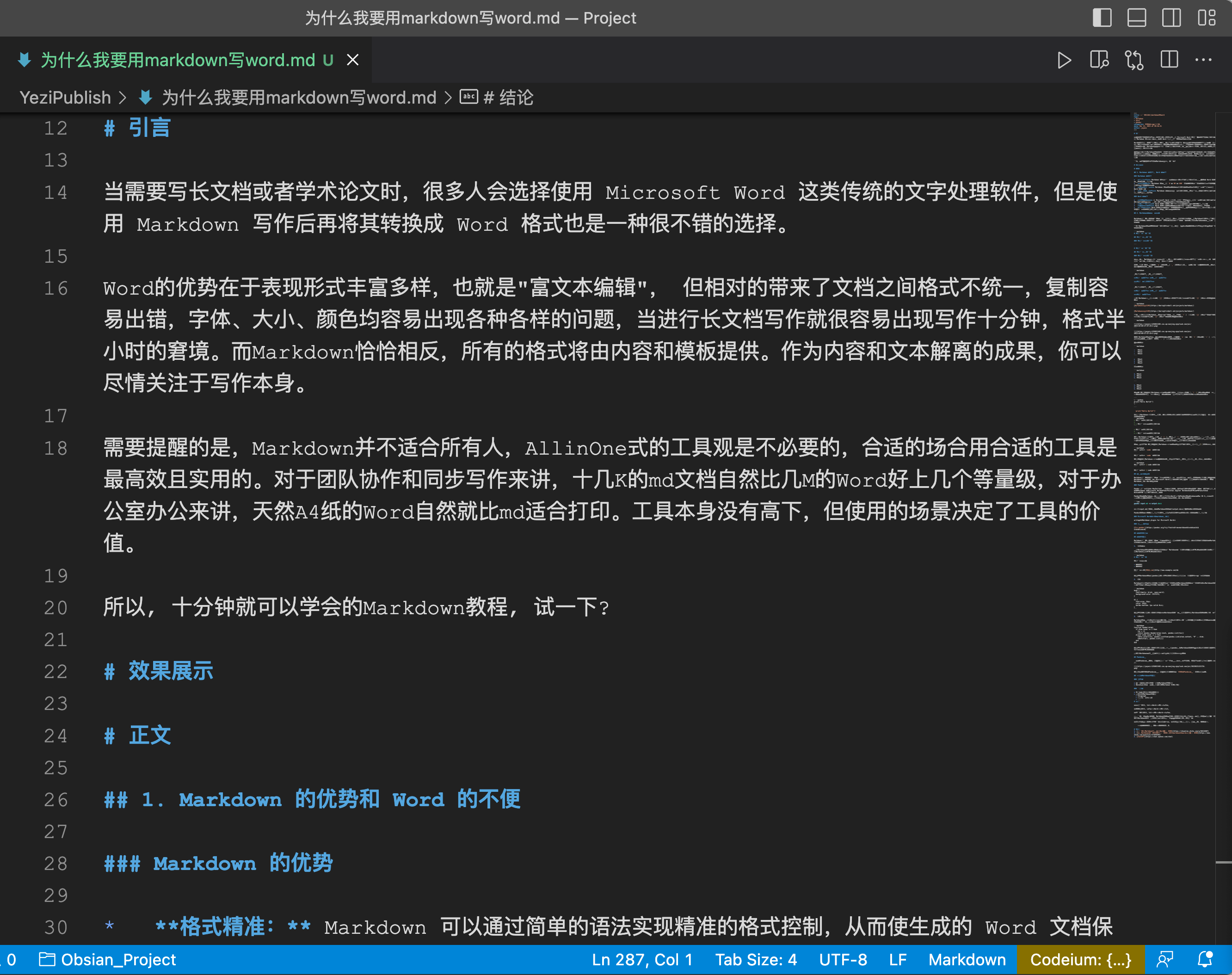
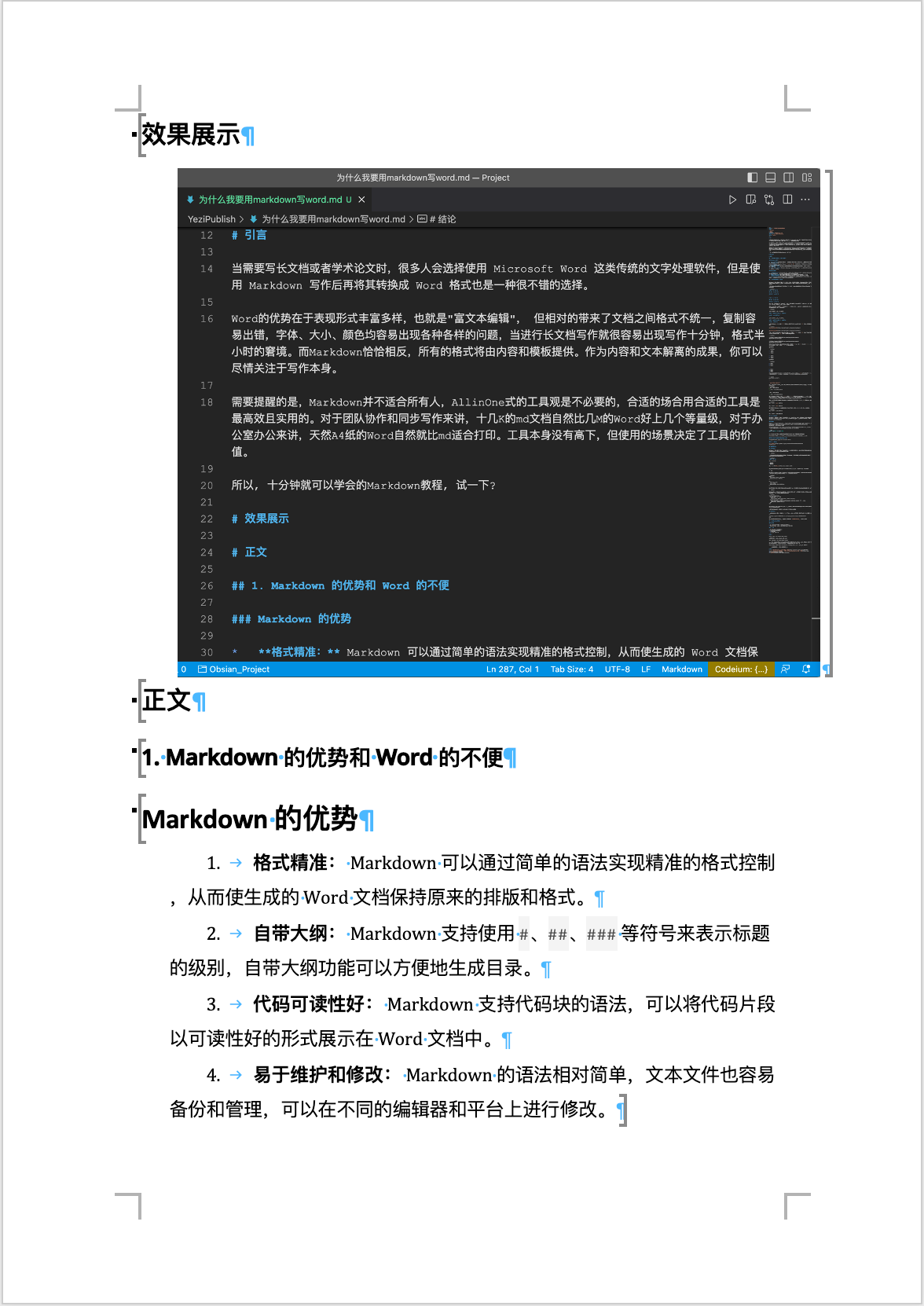
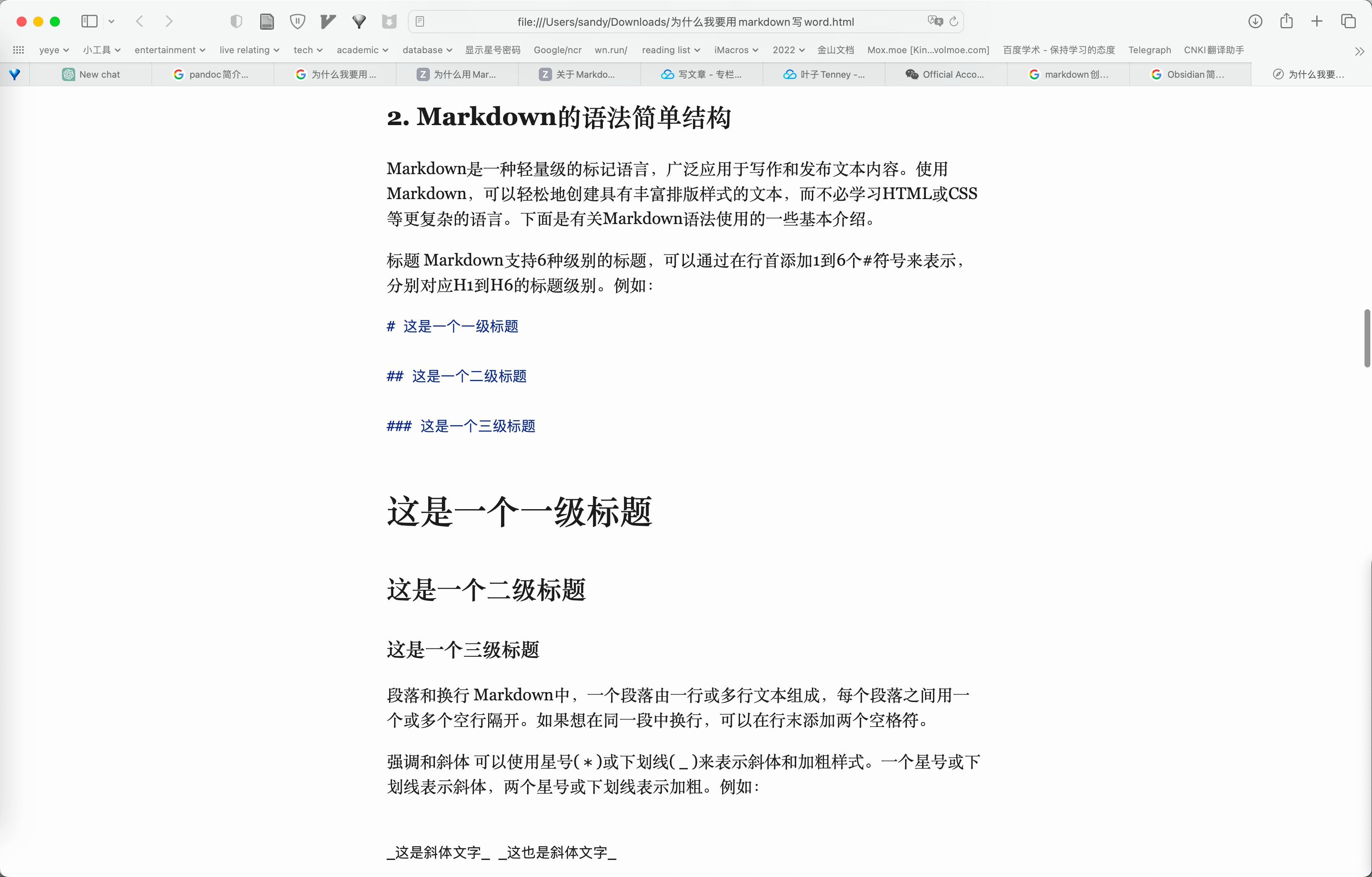
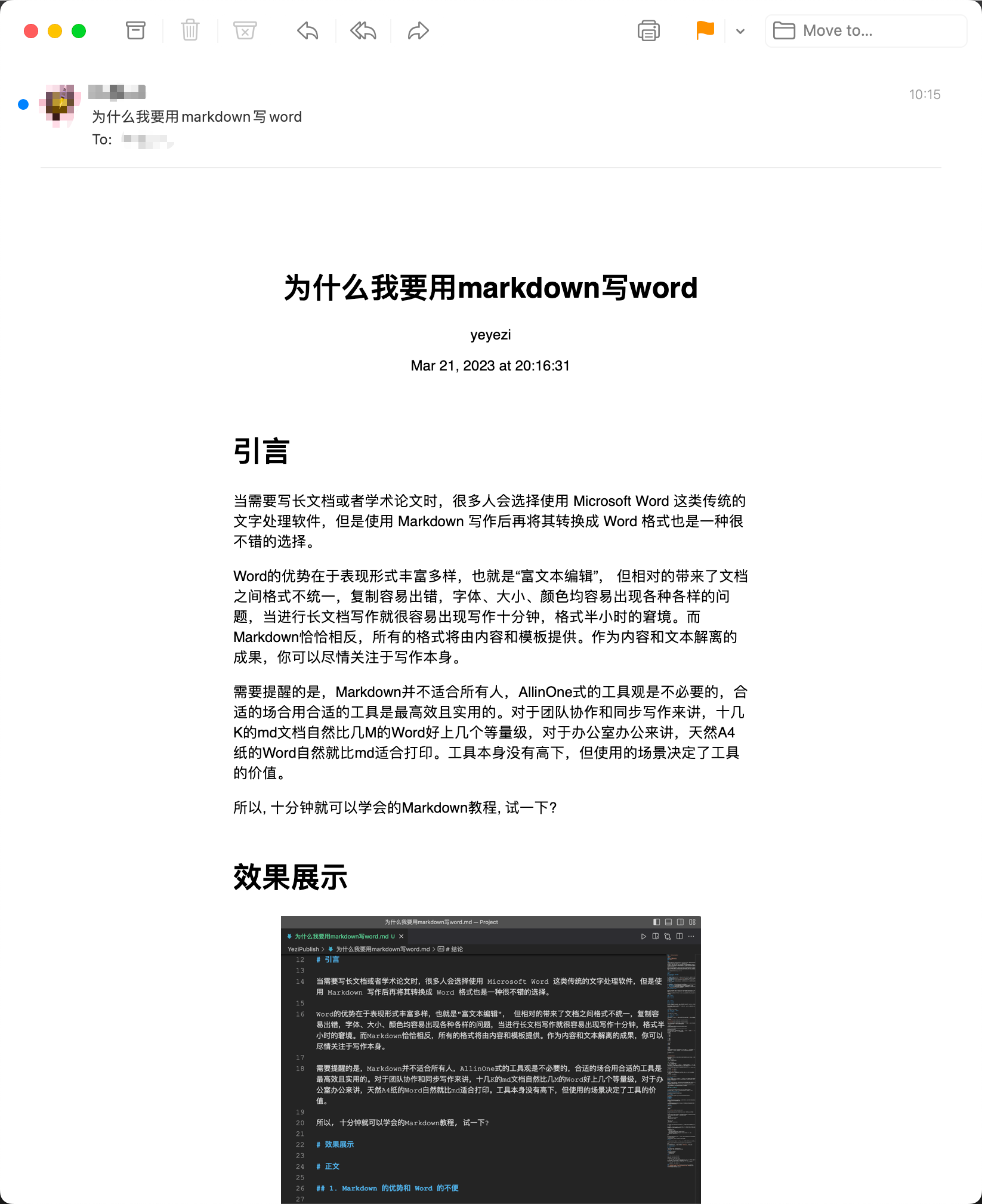
正文
1. Markdown 的优势和 Word 的不便
Markdown 的优势
- 格式精准: Markdown 可以通过简单的语法实现精准的格式控制,从而使生成的 Word 文档保持原来的排版和格式。
- 自带大纲: Markdown 支持使用
#、##、###等符号来表示标题的级别,自带大纲功能可以方便地生成目录。 - 代码可读性好: Markdown 支持代码块的语法,可以将代码片段以可读性好的形式展示在 Word 文档中。
- 易于维护和修改: Markdown 的语法相对简单,文本文件也容易备份和管理,可以在不同的编辑器和平台上进行修改。
Word 的不便
- 排版不稳定: 在 Microsoft Word 中,即使在同一台电脑上使用同一个版本的软件,不同的文档在不同的电脑上打开也会出现格式错乱的情况,导致排版不稳定。
- 版式难以复用: Word 文档中的版式很难被复用,需要手动逐个调整样式和格式。
- 代码展示不佳: Word 文档中的代码块的展示不够美观,不利于代码的阅读和分享。
- 难以协作: Word 文档通常需要通过电子邮件或者在线共享文档的方式进行协作,但是多人同时编辑同一个文档可能会导致格式错乱和版本混乱的问题。
2. Markdown的语法简单结构
Markdown是一种轻量级的标记语言,广泛应用于写作和发布文本内容。使用Markdown,可以轻松地创建具有丰富排版样式的文本,而不必学习HTML或CSS等更复杂的语言。下面是有关Markdown语法使用的一些基本介绍。
标题 Markdown支持6种级别的标题,可以通过在行首添加1到6个#符号来表示,分别对应H1到H6的标题级别。例如:
# 这是一个一级标题
## 这是一个二级标题
### 这是一个三级标题这是一个一级标题
这是一个二级标题
这是一个三级标题
段落和换行 Markdown中,一个段落由一行或多行文本组成,每个段落之间用一个或多个空行隔开。如果想在同一段中换行,可以在行末添加两个空格符。
强调和斜体 可以使用星号( * )或下划线( _ )来表示斜体和加粗样式。一个星号或下划线表示斜体,两个星号或下划线表示加粗。例如:
_这是斜体文字_ _这也是斜体文字_
**这是加粗文字** **这也是加粗文字**
***这是加粗斜体文字***这是斜体文字 这也是斜体文字
这是加粗文字 这也是加粗文字
这是加粗文字
链接 Markdown中使用中括号( [] )来表示链接文字,紧随其后的圆括号( () )表示链接地址。例如:
[Markdown官方网站](https://daringfireball.net/projects/markdown/)图片和链接类似,Markdown也支持插入图片。使用感叹号( ! )加中括号( [] )表示图片的替代文本,紧随其后的圆括号( () )表示图片的URL地址。例如:
列表 Markdown支持有序和无序列表。无序列表使用星号( * )、加号( + )或减号( - )加空格表示,有序列表使用数字加句点( . )加空格表示。例如:
无序列表:
- 项目1
- 项目2
- 项目3- 项目1
- 项目2
- 项目3
有序列表:
1. 项目1
1. 项目2
1. 项目3- 项目1
- 项目2
- 项目3
代码块 如果您需要在Markdown中插入代码块,可以使用三个反引号( \ \ `)表示代码块的开始和结束位置。您还可以在开始位置后添加代码块的语言类型,以便在呈现时高亮显示代码。例如:
\```python
print("Hello World!")
\``` print("Hello World!")
引用 在Markdown中,可以使用大于号(>)来表示引用的文本。您还可以嵌套引用,只需添加更多的大于号即可。例如:
> 这是一段引用文本。
>
> > 这是一个嵌套的引用文本。这是一段引用文本。这是一个嵌套的引用文本。
表格 Markdown中,可以使用竖线( | )和短横线( - )来表示表格的结构。在第一行中,使用竖线来分隔每个单元格,使用短横线来表示表头。在下一行中,使用竖线来分隔每个单元格,使用空格来表示单元格中的内容。不推荐使用,如有必要可使用excel编辑,使用插件自动输入md。
代码和特殊字符 如果您需要在Markdown中插入代码或特殊字符,可以使用反斜线(`)来表示它们。例如:
这是一段包含 `code` 的文本。这是一段包含 code 的文本。
如果您需要在Markdown中插入星号或下划线等特殊字符,也可以使用反斜线来转义它们。例如:
这是一段包含 \`code 的文本。这是一段包含 `code 的文本。
md转word的方案
Markdown是一种纯文本标记语言,它的优点在于它简单易学,易于阅读和编写。但是,如果您需要将Markdown格式的文档转换为Microsoft Word格式的文档,可能需要一些额外的工作。下面是几种将Markdown转换为Word的方案。
Pandoc
Pandoc 是一个由John MacFarlane 开发的通用文档转换工具,可以支持大量标记语言之间的格式转换,例如Markdown 、Microsoft Word、PowerPoint、 Jupyter Notebook、HTML、PDF、LaTeX、Wiki、EPUB 格式之间的相互转换。
Pandoc支持将Markdown转换为多种格式,包括Word格式。Pandoc支持Windows、Mac OS X和Linux等多个操作系统。您可以使用以下命令将Markdown文件转换为Word文件:
pandoc input.md -o output.docx其中,input.md是您要转换的Markdown文件名,output.docx是生成的Word文件名。
Pandoc还支持设置样式和格式,可以使用LaTeX等排版工具来控制输出文件的样式和格式。
Microsoft Word的插件markdown转换器
writage(Markdown plugin for Microsoft Word)
在线转换工具
md的高级用法
md的编辑器
Markdown是一种轻量级标记语言,不仅可以用于创建文档,还可以用于构建网页。本文将介绍Markdown在网页构建、CSS和LUA脚本等方面的高级用法。
- 网页构建
使用Markdown可以很容易地构建网页。通过Markdown语言,可以快速创建HTML代码。例如,下面是一个使用Markdown创建HTML代码的示例:
# 这是一个标题
这是一个段落。
- 列表项1
- 列表项2
这是一个链接[点此进入](http://www.example.com)。将上述Markdown代码用pandoc保存为HTML文件,然后用浏览器打开,就可以看到一个网页了。
- CSS
Markdown本身并不包含CSS样式,但可以通过CSS来美化Markdown文档。通过CSS可以控制Markdown文档中的字体、颜色、边框等样式。下面是一个简单的CSS样式表示例:
body {
font-family: Arial, sans-serif;
background-color: #f2f2f2;
}
h1 {
font-size: 24px;
color: #333;
border-bottom: 1px solid #ccc;
}将上述CSS样式保存为文件,并将其与Markdown文档一起使用,就可以让Markdown文档的样式更加美观。
- LUA脚本
Markdown支持使用LUA脚本扩展其功能。使用LUA脚本可以实现一些高级功能,例如自动编号、目录生成等。下面是一个使用LUA脚本生成目录的示例:
function header(elem)
if elem.level == 1 then
toc = {}
return pandoc.Header(elem.level, pandoc.List(toc))
elseif elem.level == 2 then
table.insert(toc, pandoc.ListItem(pandoc.Link(elem.content, "#" .. elem.identifier), pandoc.List()))
end
end将上述LUA脚本保存为文件,并在命令行中使用pandoc转换Markdown文档时指定LUA脚本文件,就可以生成包含目录的HTML文件了。
总之,Markdown具有广泛的应用场景,特别是在网页制作方面。
Pandoc模板
简单的Pandoc模板如下,只需要导出一份标准模板而后自行修改即可,默认字段的格式自动生成为目标格式。利用这一点,可以创建一个易于复用的标准模板,便于统一每一份文稿的格式。
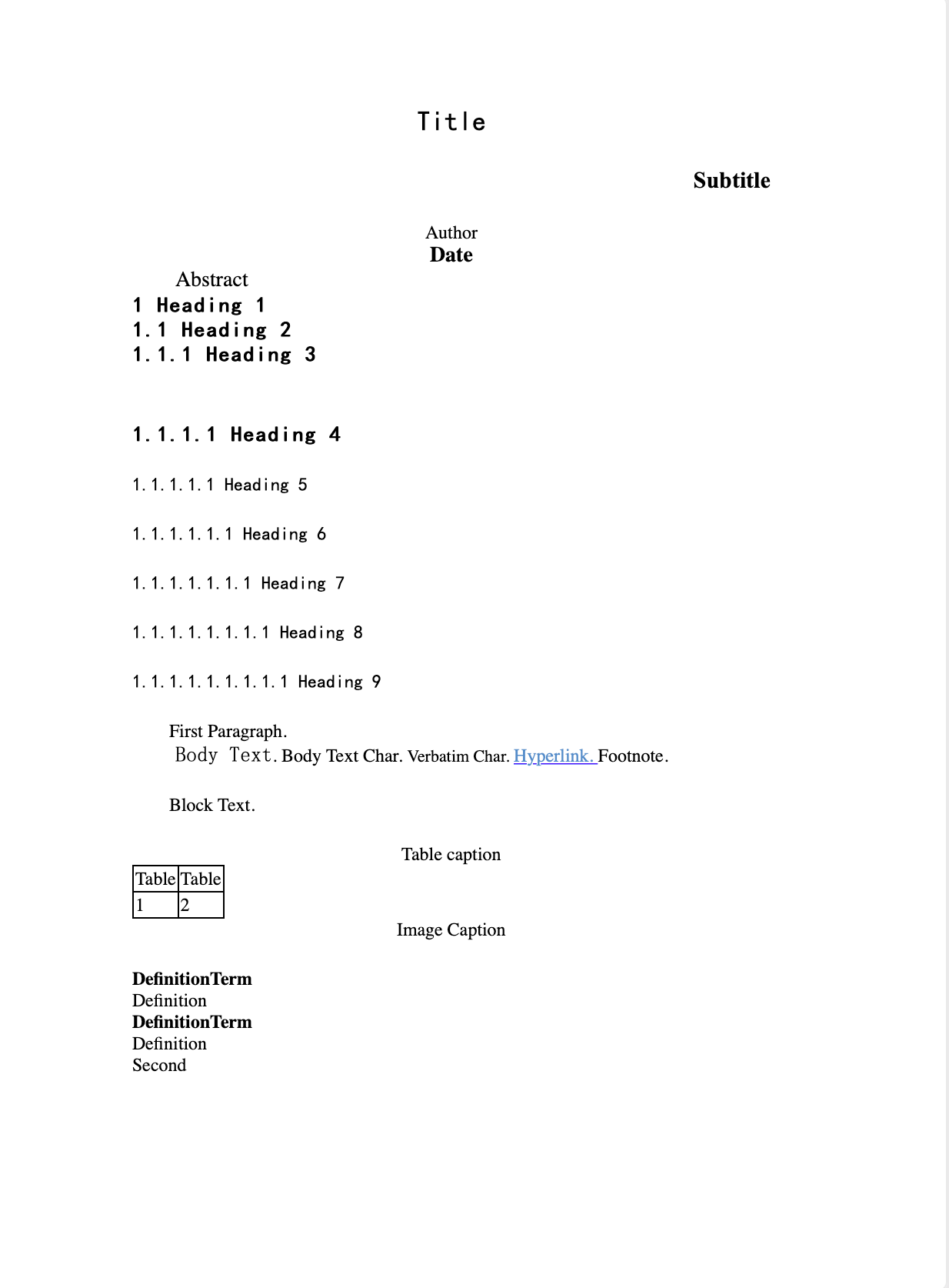
如果想获得叶子的Pandoc模板, 只需要在公众号输入 叶子的Pandoc模板 即可自动获得.
实用的Markdown编辑器
初学组
- 语雀(符合富文本编辑习惯的Markdown编辑器)
- Obsidian(输入简单的双链的本地Markdown 笔记软件)
习惯组
- VS Code(强力插件全面辅助)
- 任何网页Markdown编辑器
- Telegraph
- 腾讯云开发者社区
- ...结论
从易用性来说, txt-->Word-->MD-->LaTex,
从表现力来说, LaTex-->Word-->MD-->txt,
从学习成本来说, txt-->MD-->Word-->LaTex.
总而言之, 比起Word文档, Markdown文档具有许多优点,包括更轻便、易于阅读和编辑、格式统一等。此外,Markdown还有一些高级用法,可以进一步提升文档的质量和可读性,以完成高要求的复杂文本写作如论文等。
明天作者将对论文写作书写一下自己的看法, 后天会对软件进行讨论, 尽请期待, 谢谢各位.
-->符号代表优于, 如A-->B代表A优于B. 引用
原创声明:本文系作者授权腾讯云开发者社区发表,未经许可,不得转载。
如有侵权,请联系 cloudcommunity@tencent.com 删除。
原创声明:本文系作者授权腾讯云开发者社区发表,未经许可,不得转载。
如有侵权,请联系 cloudcommunity@tencent.com 删除。

